NEC IXで、WANインターフェースに対して静的(static)にIPアドレスを付与する方法を説明します。ネットワークに苦手意識を持つ方向けのGUI設定と、苦手意識がない方向けのCLI設定の2通りを説明します。
動作確認の構成
以下の環境で動作確認を行います。静的にグローバルIPアドレスを付与する事を許可されたISPを用意するのが困難のため、Vyattaで構築した擬似的なインターネットで動作確認をします。
+-----------------+
| Internet |
| VyOS 1.4 |
+-------+---------+
eth0 | .1
|
| 200.0.0.0/24
|
Gi0.0 | .200
+-------+---------+
| NEC IX 2015 |
| R1 |
+-------+---------+
Gi1.0 | .254
|
| 192.168.1.0/24
|
ens192 | .100
+-------+---------+
| Rocky Linux 8.4 |
| host100 |
+-----------------+
GUIによる設定方法
設定投入
NEC IXの画面をWebブラウザで開き、ユーザ認証を済ませログイン状態にします。すると、以下のようなトップページが表示されます。
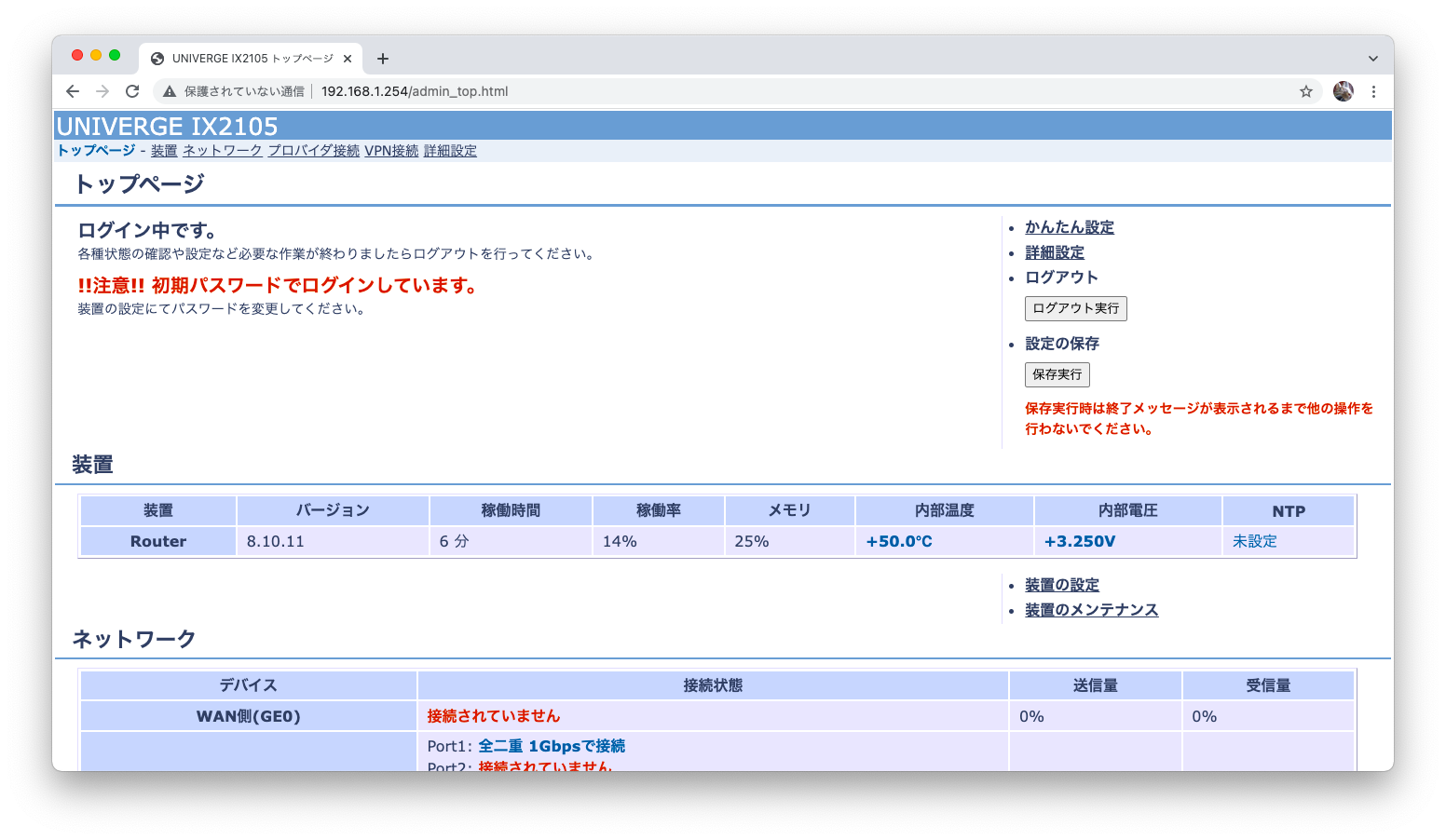
画面を下の方へスクロールさせ、「プロバイダ接続の設定」を押下します。
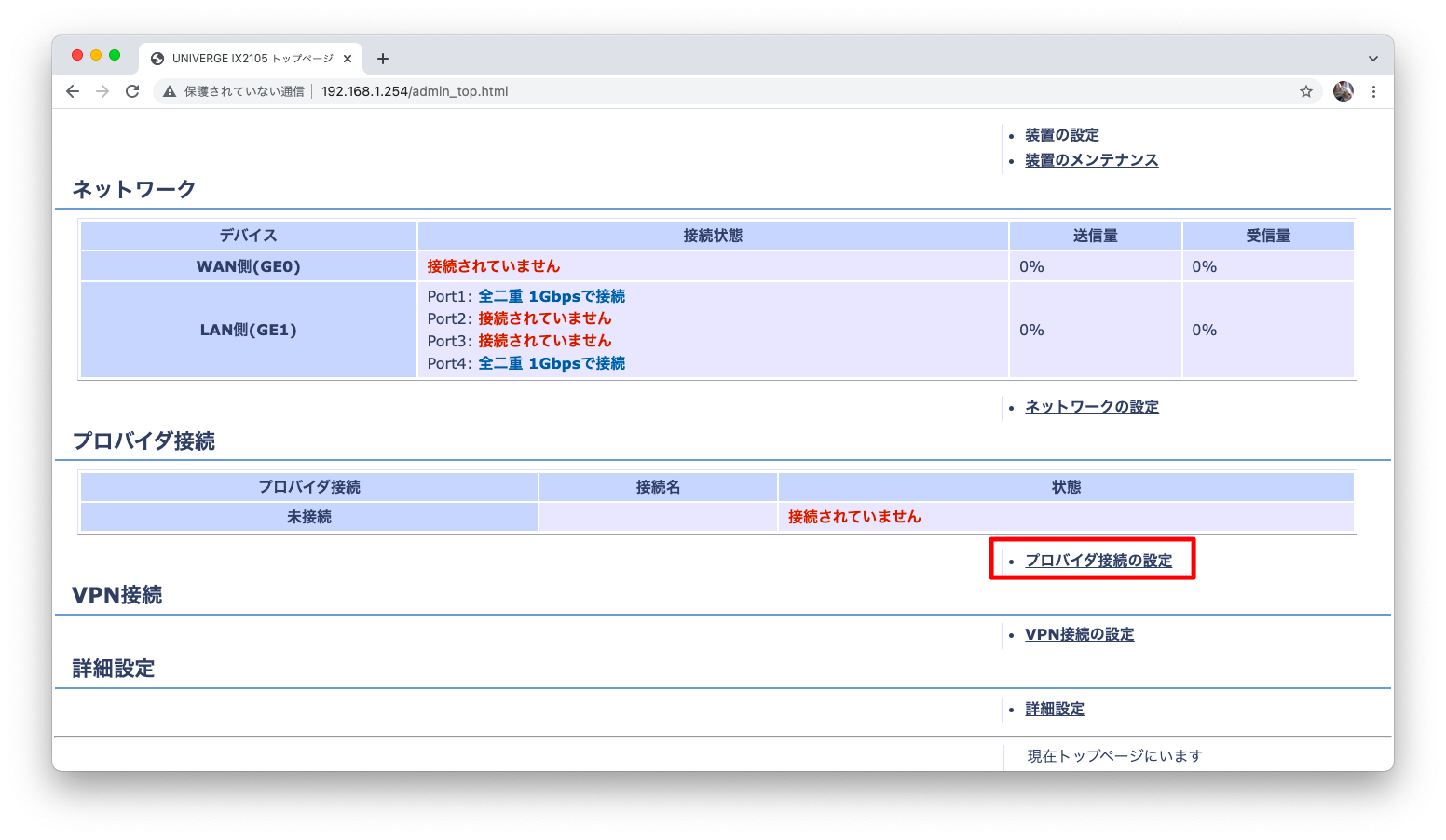
「IP接続の設定追加」を押下します。
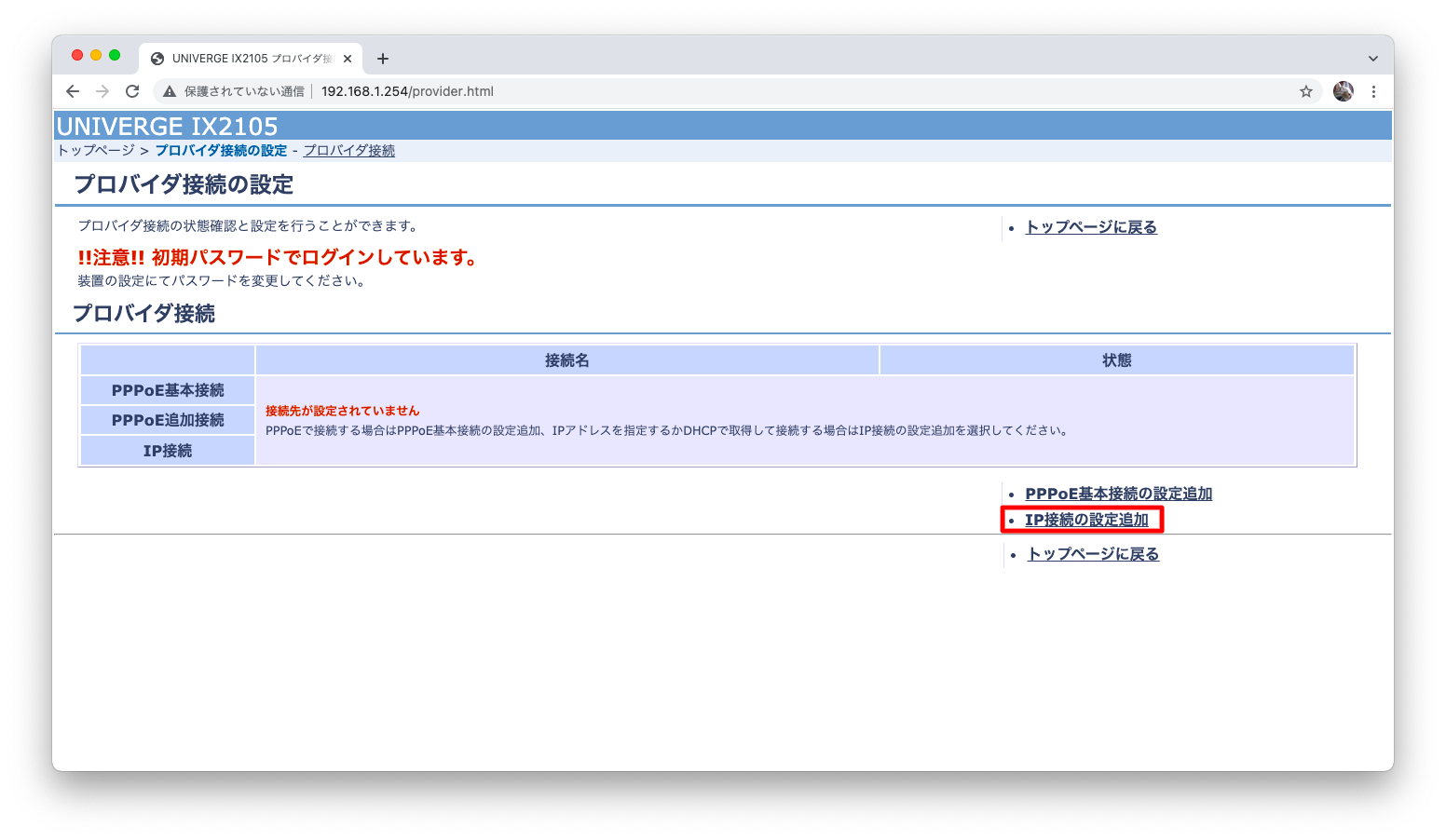
「DHCPクライアント機能」欄を「使用しない」に変更します。「IPアドレス」「デフォルトルート」「DNSアドレス」を入力します。その後、「設定する」を押下します。
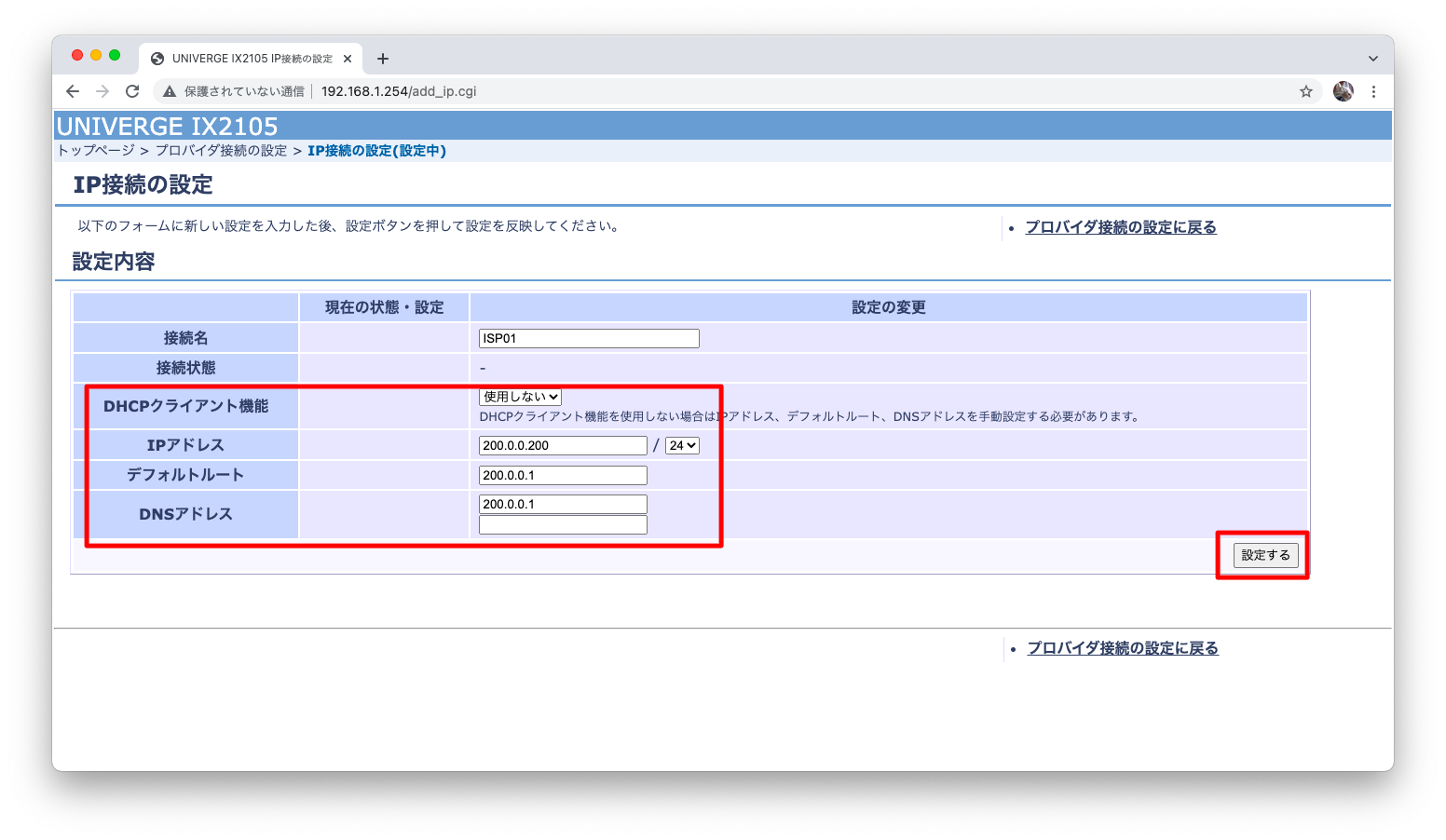
設定したIPアドレスを確認します。
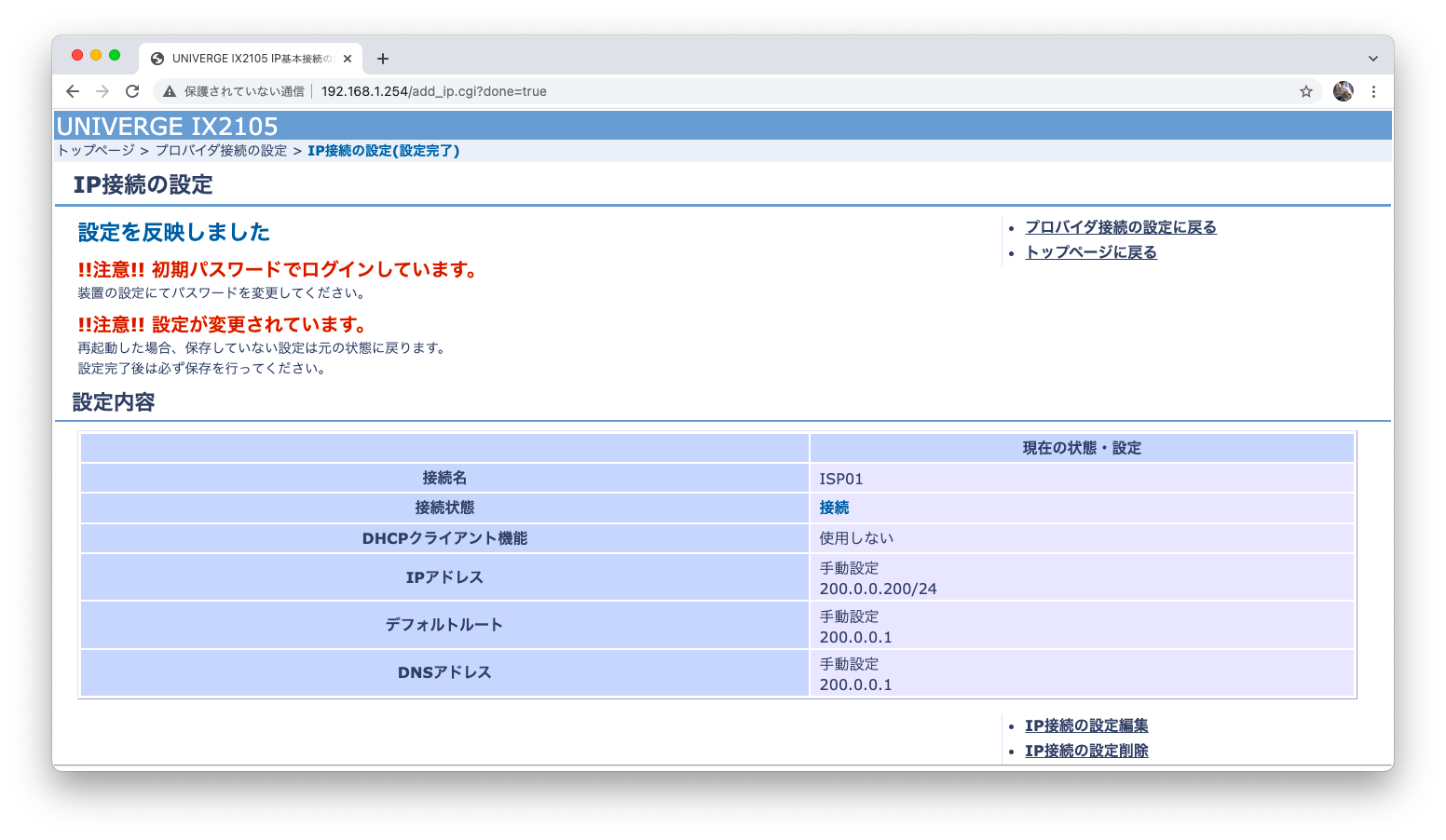
GUIによって生成された設定
GUIでWAN側のIPアドレスを設定すると、実際に投入される設定はIPアドレスだけではありません。以下にGUIによって生成された設定を載せます。以下の通り、IPアドレスだけでなくNAPTも設定されている事に注意ください。
interface GigaEthernet0.0 description ISP01 ip address 200.0.0.200/24 ip napt enable ip napt static GigaEthernet0.0 udp 500 no shutdown
CLIによる設定方法
IPアドレス設定
以下のコマンドでWANインターフェースに対して、IPアドレスを設定する事ができます。
interface GigaEthernet0.0 ip address 200.0.0.200/24 no shutdown
デフォルトルートの設定
IPアドレス設定とやや話が逸れますが、インターネットと疎通可能な状態にするにはデフォルトルートとNATの設定も必要です。以下のようなコマンドでデフォルトルートを設定できます。
ip route default 200.0.0.1
NAT設定
IPアドレス設定とやや話が逸れますが、インターネットと疎通可能な状態にするにはデフォルトルートとNATの設定も必要です。以下のようなコマンドでNATを設定できます。
interface GigaEthernet0.0 ip napt enable
疎通確認
LAN内の端末がインターネットへ疎通可能である事を確認します。
[host010:RockyLinux8.4] [root@host010 ~]# traceroute -I -n 200.0.0.1 traceroute to 200.0.0.1 (200.0.0.1), 30 hops max, 60 byte packets 1 192.168.1.254 0.804 ms 0.783 ms 0.769 ms 2 200.0.0.1 0.889 ms 0.886 ms 0.885 ms [root@host010 ~]#

